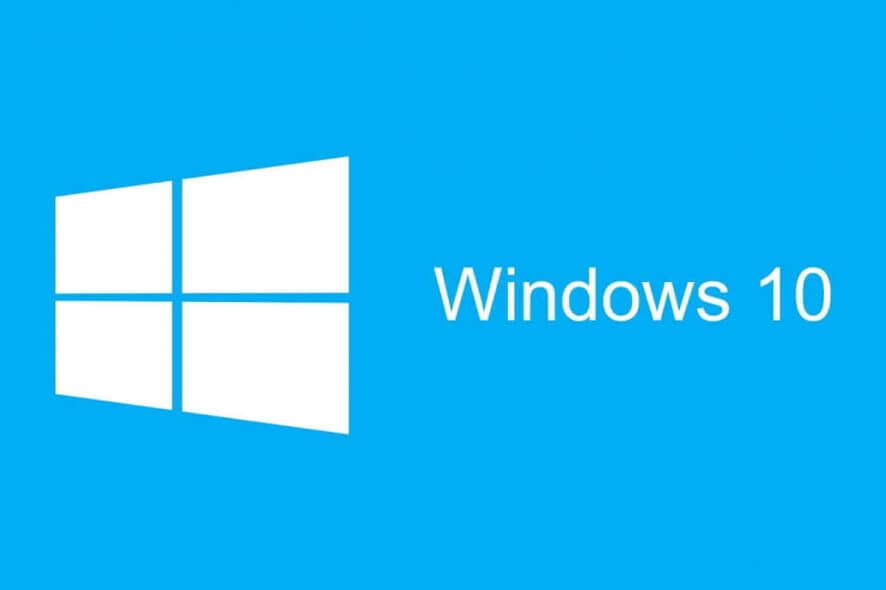
- Ladda ned och installera mjukvaran.
- Det kommer att skanna din dator efter problem.
- Verktyget kommer då åtgärda problemen som hittades.
Den senaste uppdateringen av Windows 10, version 1903, verkar få sfc/scannow-funktionen att krascha.
Enligt många Windows 10-användare har sfc/scannow-funktionen slutat fungera. Det rapporteras att det inte gick att återställa skadade filer efter en nyligen genomförd uppdatering av Windows Defender.
Innehåll:
Vad är sfc/scan nu?
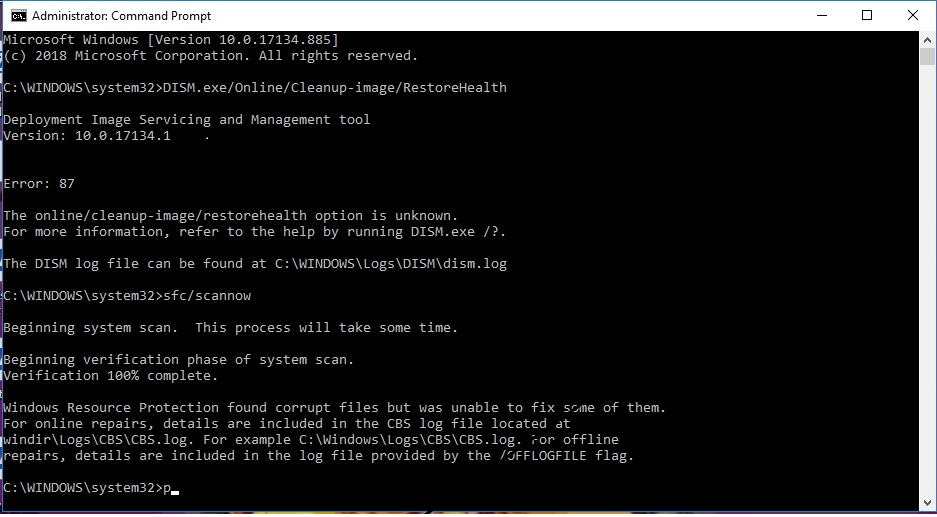
Sfc/scan nu är ett Windows-systemfilsökningsverktyg integrerat i Windows 10. Dess funktion är att skanna Windows efter saknade eller korrupta filer och återställa dem. De SFC/skanna nu funktionen utförs när vissa Windows-funktioner slutar fungera eller misslyckas.
Även om det fungerar ganska bra i början av skanningen, slutar det så småningom med felmeddelandet "Windows Resource Protection upptäckte korrupta filer, men kunde inte återställa dem".
För onlinereparationer finns detaljerna i CBS loggfil belägen vid windirLogsCBSCBS.log. Till exempel, C:WindowsLogsCBSCBS.log. Vid reparation offline ingår delar i loggfilen med flaggan "/OFFLOGFILE".
Tydligen indikerar SFC i filen CB.log att hasharna för Windows Defender PowerShell-komponenterna inte matchar motsvarande filer i WinSxS-mappen.
Hasharna lagras i mappen C:WindowsSystem32WindowsPowerShellv1.0ModulesDefender
Överraskande nog har vissa användare rapporterat att när man skannar med kommandot: fsutil hardlink list, är allt bra med länkarna, och hasharna är också korrekta.
För att komma till roten verkar problemet vara relaterat till den senaste Windows Defender-uppdateringen, version 1.297.823.0.
Vad är meningen med detta fel?
Det här felet betyder att SFC har hittat skadade filer, men inte kunnat reparera dem. För mer information rekommenderar Windows att du kontrollerar SFC-loggfilerna. Med hjälp av CBS-loggfiler kan användare se att problemet kan bero på en hash-felmatchning.
Den fullständiga texten av vad användare ser när de kör detta kommando kan läsas nedan:
Börja kontrollera systemet. Denna process kommer att ta lite tid.
Början av systemskanningskontrollfasen.
Skanningen är 100 % klar.Windows Resource Protection upptäckte skadade filer, men kunde inte reparera några av dem.
För onlinereparationer finns detaljer inkluderade i CBS-loggfilen, som finns på
windir\Logs\CBS.log. Till exempel, C:\Windows\Logs\CBS.log. För offline
reparationsdetaljer ingår i loggfilen med flaggan /OFFLOGFILE.
Specifikt, hasharna för Windows Defender PowerShell-komponenter (i C:\Windows\System32\WindowsPowerShell\v1.0\Modules\Defender) matchar inte motsvarande filer i WinSxS-mappen.
Men konstigt nog, när Windows kontrollerar med kommandot fsutil hardlist, indikerar det att dessa filer är korrekt länkade. Så hasharna borde matcha. En användare rapporterade att han inte installerade de kumulativa Windows 10 1903-uppdateringarna KB4507453 och KB4507469, men det finns fortfarande en SFC-skanning i Windows 10 som inte kan fixa filerna.
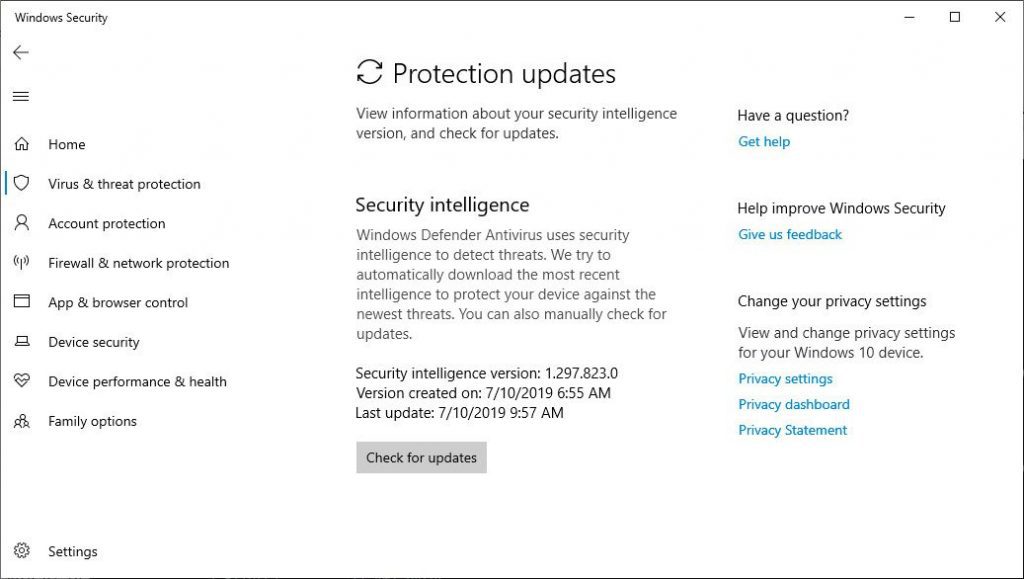
Microsoft bekräftar SFC-problem
Microsoft har nu utarbetat ett supportdokument som bekräftar problemet. Microsoft hävdar att SFC felaktigt markerar Windows Defender PowerShell-modulfiler som korrupta eller skadade, vilket resulterar i att "Hashes för filelement matchar inte" felmeddelande. Faktum är att SFC-skannern inte är trasig.
Enligt supportdokumentet är detta ett känt problem i Windows 10 version 1607 och senare, Windows Defender version 4.18.1906.3 och högre. Enligt Microsoft påverkar problemet – Windows SFC nu skannar filer som inte kan återställas – även uppdateringen från maj 2019.
I dokumentet tillhandahåller Microsoft en teknisk förklaring:
"Windows Defender PowerShell-modulfilerna som finns i %windir%\System32\WindowsPowerShell\v1.0\Modules\Defender kommer med Windows-avbildningen. Dessa filer är signerade efter katalog. Windows Defender-hanteringskomponenten har dock en ny uppdateringskanal utanför bandet. Den här kanalen ersätter originalfilerna med uppdaterade versioner som är signerade med ett Microsoft-certifikat som betros av Windows-operativsystemet. På grund av denna ändring rapporterar SFC filuppdateringar som "Hashar för filobjekt matchar inte".
Hur fixade användare felet?
Uppdaterad: Maj 2024
Det här verktyget rekommenderas starkt för att hjälpa dig att åtgärda ditt fel. Dessutom erbjuder detta verktyg skydd mot filförlust, skadlig programvara och maskinvarufel och optimerar din enhet för maximal prestanda. Om du redan har ett problem med din dator kan den här programvaran hjälpa dig att fixa det och förhindra att andra problem återkommer:
- Steg 1: Installera PC Repair and Optimizer Tool. (Windows 10, 8, 7, XP, Vista).
- Steg 2: Klicka Starta Scan för att avgöra vilka problem du upplever med din dator.
- Steg 3: Klicka Reparera alltatt lösa alla problem.
Användare har angett att de kan åtgärda felet genom att köra följande DISM-kommandon:
DISM /Online /CleanupImage /CheckHealth
DISM /Online /CleanupImage /ScanHealth
DISM /Online /CleanupImage /CheckHealth
Om du inte vill använda dessa kommandon kan du vänta tills Microsoft åtgärdar problemet.
GODKÄND: För att åtgärda Windows-fel, klicka här.
Vanliga frågor
Hur återställer man korrupta filer i SFC Scannow?
- Klicka på knappen "Sök" på din Windows-dator. Ange CMD, högerklicka sedan på kommandoraden och välj Kör som administratör.
- Typ SFC / scannow och tryck på Enter.
- Vänta tills den här processen är klar.
Hur får jag SFC Scannow att köra?
- Klicka på Start.
- Ange kommandoraden i sökrutan.
- Högerklicka på den första posten i listan med sökresultat: Kommandotolk.
- Klicka på Kör som administratör.
- I fönstret UAC Alert klickar du på Nästa eller Ja för att tillåta den här åtgärden.
- När kommandotolken visas, skriv kommandot: sfc / scannow.
- Tryck enter.
Varför fungerar inte SFC Scannow?
Om det finns fel på din hårddisk, SFC Scannow kan också vara felaktigt. I den här situationen kan du försöka kontrollera hårddisken och lösa problemet Problemet: Windows Resursskydd kunde inte utföra den begärda åtgärden.
Vad gör kommandot SFC Scannow?
Smakämnen Kommandot sfc /scannow skannar alla skyddade systemfiler och ersätter skadade filer med en cachad kopia som finns i en mapp komprimerad till %WinDir%\System32\dllcache. Fyllningssymbolen %WinDir% representerar mappen för Windows-operativsystemet.

